iCloud Hesabı ve Etkinleştirme Kilidi Nasıl Kaldırılır[iPhone/iPad]
Bu yazıda, bakacağız iCloud hesabı nasıl silinir/kaldırılır/kilidi açılır şifre olmadan bile farklı cihazlarda. Bunu iPhone veya iPad’inizde nasıl yapabileceğinizle başlayalım!
Apple, her iCloud hesabı için yalnızca 5 GB ücretsiz depolama alanı sunar. iCloud saklama alanınız doluysa veya yaklaşıyorsa, her gün can sıkıcı açılır pencerelerle karşılaşacaksınız. Düzeltmek için bu 14 basit hileyi takip edebilirsiniz iCloud saklama alanı dolu iPhone/iPad’inizde.
- 1. Çözüm: DrFoneTool ile iCloud parolamın kilidini açın
- Çözüm 2: iPhone/iPad’de iCloud hesabımı silebilir miyim
- Çözüm 3: Mac’te iCloud nasıl devre dışı bırakılır
- Çözüm 4: Windows bilgisayarlarda iCloud nasıl silinir
- Çözüm 5: iPhone’da iCloud hesabını parola olmadan kaldırma ipuçları
1. Çözüm: DrFoneTool ile iCloud parolamın kilidini açın
DrFoneTool ile iCloud hesap kilidinizi birkaç saniye içinde zahmetsizce atlayabilir/kaldırabilir/kilidini açabilirsiniz.
Piyasadaki en iyi ve en güvenilir araç olan DrFoneTool, en yüksek başarı oranına sahiptir. Ayrıca, bu araç en son iOS 14.6 veya herhangi bir iPhone/iPad ile kesinlikle uyumludur. İşlem ‘1 – 2 – 3’ olayı kadar kolaydır.
DrFoneTool – iCloud Kilit Açma/Ekran Kilidi Açma’yı nasıl kullanacağımızı öğrenelim!

DrFoneTool – Ekran Kilidi Açma
Dakikalar İçinde Parola Olmadan iCloud Hesabını Kaldırın
- Tüm özelliklerden tam olarak yararlanmak için iCloud etkinleştirme kilidini verimli bir şekilde atlayın.
- İPhone’unuzu devre dışı durumdan hızlı bir şekilde kaydedin.
- Sim’inizi dünya çapındaki herhangi bir operatörden kurtarın.
- Tüm iPhone, iPad ve iPod touch modelleri için çalışır.
- En son iOS ile tam uyumlu.

- DrFoneTool ile yalnızca iCloud hesap kilidini kaldırmakla kalmaz, aynı zamanda iPhone kilit ekranını da kaldırmanızı sağlar.
- PIN, Dokunmatik Kimlik, Yüz Kimliği veya iCloud kilidi olsun, DrFoneTool hepsini sorunsuz bir şekilde kaldırır.
- Neredeyse iPhone/iPad cihazlarını destekler.
- DrFoneTool, en son iOS üretici yazılımı sürümüyle tamamen uyumludur.
- Önde gelen PC OS sürümlerinin her ikisinde de sorunsuz çalışır.
İşte iCloud hesap kilidini kaldırmak için yapmanız gereken tek şey DrFoneTool – Ekran Kilidi Açma (iOS):
1. Adım: Dr. Fone’un araç setini kurun
Tarayıcıya girin ve DrFoneTool – Screen Unlock’u indirin. Daha sonra kurun ve başlatın. DrFoneTool’un ana ekran arayüzünden ‘Ekran Kilidi Açma’ seçeneğini seçmeniz gerekir.

Adım 2: Aygıtın DFU modunda bağlanmasını ve önyükleme yapmasını sağlayın
Şimdi, yalnızca orijinal yıldırım kablosunu kullanarak cihazınızla bilgisayar arasında sağlam bir bağlantı kurmanız ve ardından ‘iOS Ekranının Kilidini Aç’ seçeneğini seçmeniz gerekiyor.

Bunu takiben, daha fazla ilerlemek için cihazınızı DFU modunda başlatmanız istenecektir. Cihazınızı kolayca DFU modunda başlatma işlemini tamamlamak için ekrandaki adımları izleyin.

3. Adım: Cihaz Algılandı [Cihaz bilgilerini kontrol edin]
Cihazınız DFU moduna girer girmez, program otomatik olarak algılar ve cihazın ilgili bilgilerini ekranınızda görüntüler. İki kez kontrol edin ve ardından cihazınızın en son uyumlu üretici yazılımı sürümünü indirmeye başlamak için ‘Başlat’ düğmesine basın.

4. Adım: iCloud hesap kilidini kaldırın
Son olarak, üretici yazılımı sürümü başarıyla indirildiğinde, iCloud hesap kilidini kaldırmaya başlamak için ‘Şimdi Kilidi Aç’ düğmesine basmanız gerekir.

İşlemin tamamlanmasını bekleyin ve işte! ‘Kilidi başarıyla aç’, iCloud hesap kilidi artık cihazınızda olmayacak.

Çözüm 2: iPhone/iPad’de iCloud hesabımı silebilir miyim?
Bizde olması şartıyla iPhone’u şifresiz yedekledi önceden, veri kaybı konusunda endişelenmeden iCloud hesabını silebiliriz.
iPhone/iPad’de iCloud hesabını silme adımları
1 Adım. Ayarlar uygulamasına dokunun ve ardından iCloud’u bulmak için aşağı kaydırın.
2 Adım. Açmak için ‘iCloud’ üzerine dokunun.
3 Adım. ‘Hesabı Sil’ seçeneğini bulana kadar aşağı kaydırın ve ardından üzerine dokunun.
4 Adım. iCloud hesabının silinmesini onaylamak için tekrar ‘Sil’e dokunun.
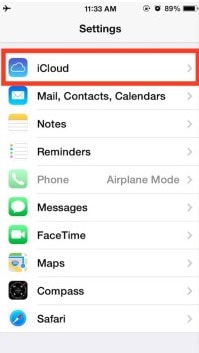
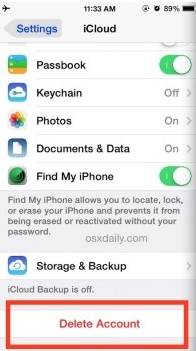
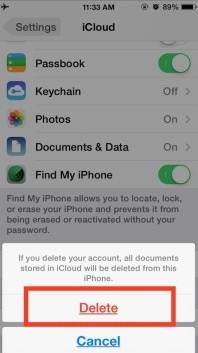
Bu üç adımda, iCloud hesabınızı iPhone veya iPad’inizden etkili bir şekilde kaldırabilirsiniz. Bu yapıldıktan sonra, boş bir iCloud hesabıyla kalacaksınız ve yeni bir Apple Kimliği oluşturmayı veya başka bir iCloud hesabına geçmeyi seçebilirsiniz. Ancak iCloud hesabınızı silmeden önce iPhone’unuzu yedeklemeniz önerilir. Lütfen Hazırlık bölümü Ayrıntıları almak için bu makalede.
Şunlar da hoşunuza gidebilir:
Çözüm 3: Mac’te iCloud nasıl silinir
Mac’te iCloud’u devre dışı bırakmanız gerekirse, bu basit adımları izleyin.
1 Adım. Apple Simgesine ve ardından Bağlam menüsünden ‘Sistem Tercihleri’ne tıklayın.
2 Adım. Sistem Tercihleri Penceresinde, ‘Mail, Kişiler ve Takvimler’e tıklayın.
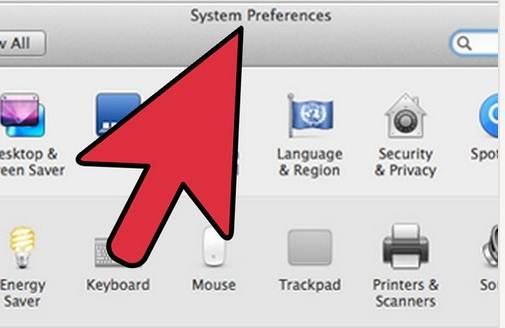
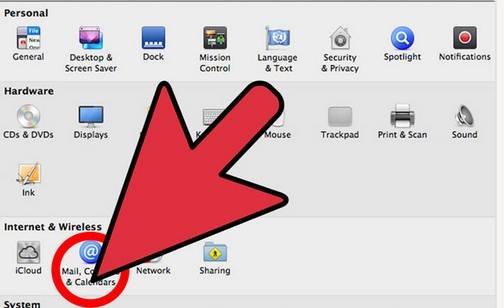
3 Adım. Ortaya çıkan pencerenin sol bölmesinden iCloud’u seçin.
4 Adım. Sağdaki bölmede devre dışı bırakmak veya etkinleştirmek istediğiniz Uygulamanın yanındaki kutuyu işaretleyin.
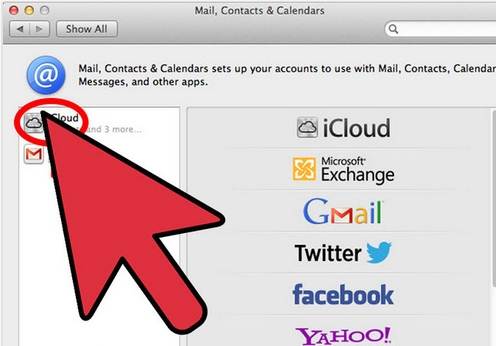
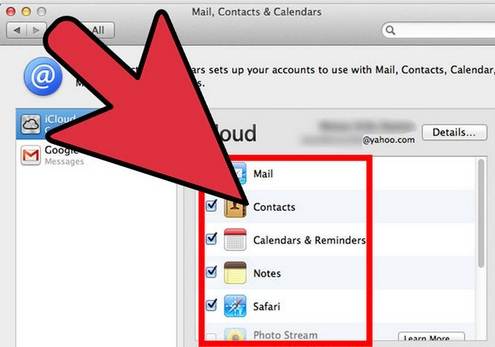
Ayrıca Oku: Apple Kimliği Olmadan iPhone Nasıl Sıfırlanır >>
Çözüm 4: Windows bilgisayarlarda iCloud nasıl kaldırılır
iCloud hesabınız bir Windows bilgisayarındaysa ve onu kaldırmak istiyorsanız, bunu nasıl kolayca yapacağınızı adım adım açıklıyoruz. Ancak adımlara geçmeden önce, iCloud’daki tüm bilgileriniz için bir yedeğiniz olmalıdır.
Windows bilgisayarlarda iCloud’u kaldırma adımları
1 Adım. Windows PC’nizde ‘Başlat’ ve Denetim Masası’na tıklayın. Denetim Masası’nda ‘Program Kaldır’ı seçin.
2 Adım. Bilgisayarınızdaki programlar listesinde iCloud’u bulun.
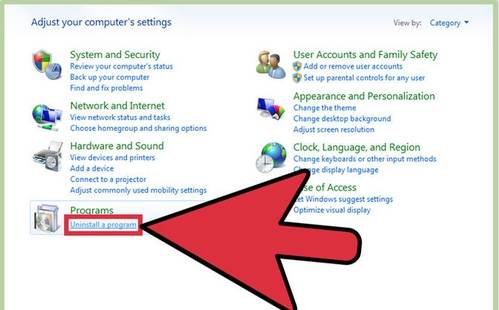
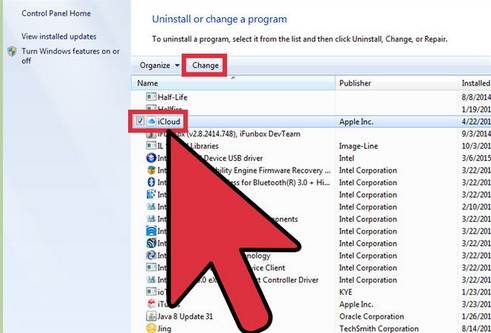
3 Adım. İstendiğinde Windows için iCloud’u bu Bilgisayardan kaldır’ı seçin. Ardından silme işlemini onaylamak için ‘Evet’e tıklayın ve ardından işlemin tamamlanmasını bekleyin.
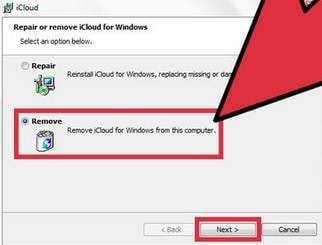
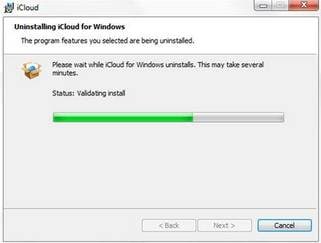
4 Adım. PC, iCloud’un üzerinde değişiklik yapmasını isteyip istemediğinizi sorduğunda ‘Evet’i tıklayın. İşlem tamamlandığında, ‘Bitir’e tıklayın ve ardından sisteminizi manuel olarak yeniden başlatın.
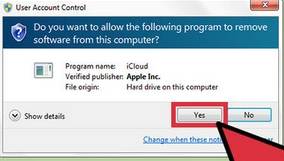
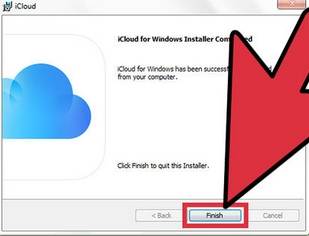
Çözüm 5: iPhone’da iCloud hesabını parola olmadan kaldırma ipuçları
iCloud hesabı, Apple kullanıcılarının telefon verilerini senkronize etmeleri için harika bir yoldur, ancak kişisel nedenlerle iCloud hesabınızı kaldırmanız gerekebilir. Bu normaldir, ancak iCloud hesabınızın parolasını unuttuysanız, iPhone’unuzda parola olmadan iCloud hesabını nasıl kaldırabilirsiniz?
iPhone/iPad’de iCloud hesabını silme adımları
Durumunda iPhone şifresini unuttum ve iCloud hesabını parola olmadan kaldırmak istiyorsanız, bunu basit adımlarla nasıl yapacağınız aşağıda açıklanmıştır.
1 Adım. Ayarlar uygulamasına gidin ve iCloud’u bulun. Açmak için üzerine dokunun. Parola sorulduğunda herhangi bir rastgele sayı girin. Ardından ‘Bitti’ üzerine dokunun.
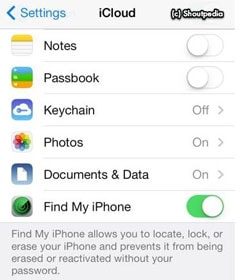
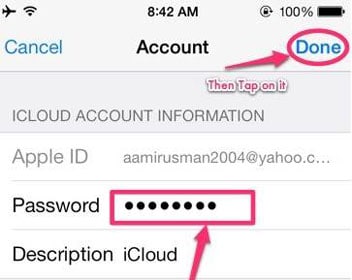
2 Adım. iCloud size girdiğiniz kullanıcı adı ve şifrenin yanlış olduğunu söyleyecektir. Ana iCloud sayfasına geri dönmek için ‘Tamam’ı ve ardından ‘İptal’i tıklayın. Bundan sonra, tekrar Hesap’a dokunun, ancak bu sefer açıklamayı kaldırın ve ardından ‘Bitti’ üzerine dokunun.
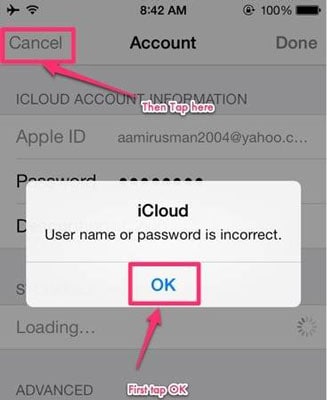
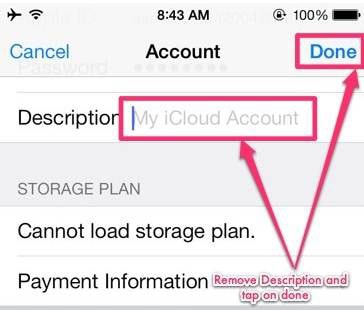
3 Adım. Bu sefer şifrenizi girmeden ana iCloud sayfasına geri döneceksiniz. Ayrıca ‘Telefonumu Bul’ özelliğinin otomatik olarak kapatıldığını fark edeceksiniz. Ardından aşağı kaydırın ve Sil üzerine dokunun. Tekrar ‘Sil’e dokunarak yapabileceğiniz silme işlemini onaylamanız istenecektir.
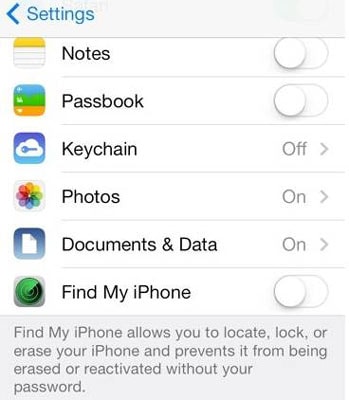
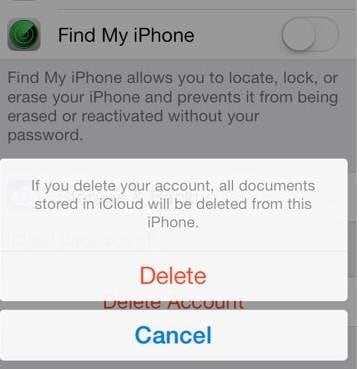
Yukarıdaki adımlar iCloud hesabını şifre olmadan kaldıramazsa ne olur?
Yukarıdaki adımlar başarısız olursa, şunları yapmanız gerekir: iCloud aktivasyonunu atla Şifre unutulduğundan bir iCloud hesabını kaldırmadan önce. Yani, burada sizinle bir paylaşacağım iCloud kaldırma Bir şifre olmadan kalıcı olarak iCloud kilidini açmak (iCloud hesabını kaldırmak) için web sitesi.
Not: Dürüst olmak gerekirse, bu yöntem %100 başarı oranı sağlayamaz, ancak yine de deneyebilirsiniz.
iCloud hesabınızın çevrimiçi kilidini açma adımları
1 Adım. Git Resmi iPhone kilidini açın ve pencerenin sol tarafındaki ‘iCloud Unlock’u tıklayın.
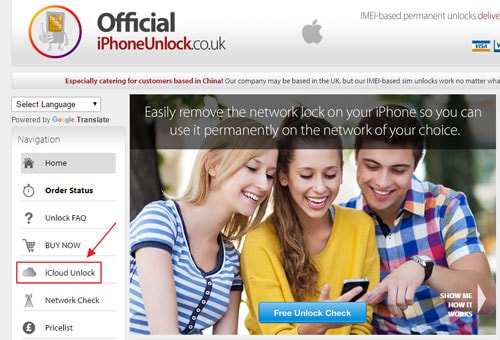
2 Adım. iPhone modelinizi seçin ve cihazınızın IMEI kodunu girin. IMEI numaranızı nasıl bulacağınızı bilmiyorsanız, aşağıdaki ‘IMEI’nizi bulmak için yardıma ihtiyacınız varsa burayı tıklayın’ mavi metnine tıklayabilirsiniz.

3 Adım. Ardından, iCloud’unuzun 1-3 gün içinde açılacağına dair bir onay mesajı alabilirsiniz.
Yani, burada iCloud hesabınızın kilidini açıyorsunuz. Doğru araca sahipseniz iCloud etkinleştirme kilidi kolayca atlanabilir. İCloud aktivasyon kilidini atlamanın en yüksek başarı oranı ile, DrFoneTool – Ekran Kilidi Açma (iOS) aradığın şey. umarım işinize yarar iCloud aktivasyonunu atla Bu tür sorunlarla karşılaştığınızda.
En son makaleler

